
De fleste mennesker bruger meget svage adgangskoder og genbruger dem på forskellige websteder. Hvordan skal du bruge stærke, unikke adgangskoder på alle de websteder, du bruger? Løsningen er en adgangskodeadministrator.
Adgangskodeadministratorer gemmer dine loginoplysninger til alle de websteder, du bruger, og hjælper dig med automatisk at logge ind på dem. De krypterer din adgangskodedatabase med en hovedadgangskode - hovedadgangskoden er den eneste, du skal huske.
Genbrug ikke adgangskoder!
Genbrug af adgangskode er et alvorligt problem på grund af de mange adgangskodelækager der forekommer hvert år, selv på store websteder. Når din adgangskode lækker, har ondsindede personer en e-mail-adresse, brugernavn og adgangskodekombination, de kan prøve på andre websteder. Hvis du bruger de samme loginoplysninger overalt, kan en lækage på et websted give folk adgang til alle dine konti. Hvis nogen får adgang til din e-mail-konto på denne måde, kan de bruge adgangskode-nulstillingslink til at få adgang til andre websteder, som f.eks. Din online bank eller PayPal-konto.
For at forhindre, at adgangskodelækager er så skadelige, skal du bruge unikke adgangskoder på hvert websted. Disse skal også være stærke adgangskoder - lange, uforudsigelige adgangskoder, der indeholder tal og symboler.
Webnørder har hundredvis af konti at holde styr på, mens selv den gennemsnitlige person sandsynligvis har snesevis af forskellige adgangskoder. At huske så stærke adgangskoder er næsten umuligt uden at bruge et slags trick. Det ideelle trick er en adgangskodeadministrator, der genererer sikre, tilfældige adgangskoder til dig og husker dem, så du ikke behøver.
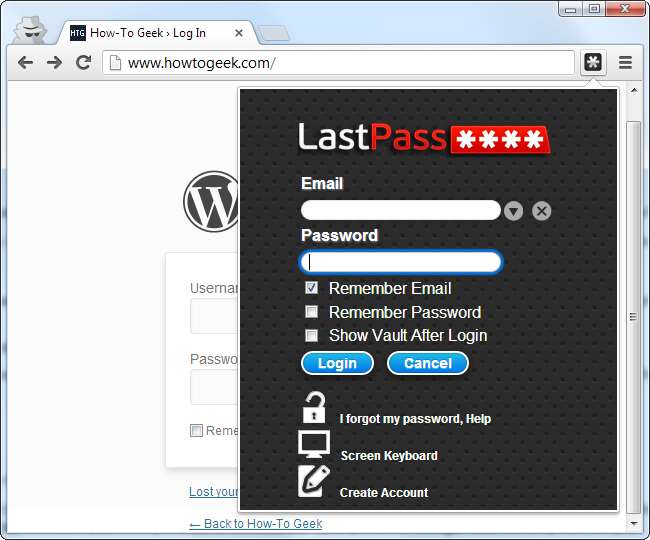
Hvordan man bruger en adgangskodeadministrator
En adgangskodeadministrator tager en belastning fra dig og frigør hjernekraft til at gøre produktive ting i stedet for at huske en lang liste med adgangskoder.
Når du bruger en adgangskodeadministrator og har brug for at logge ind på et websted, besøger du først det websted normalt. I stedet for at indtaste din adgangskode på hjemmesiden, skal du skrive din hovedadgangskode i adgangskodeadministratoren, som automatisk udfylder de relevante loginoplysninger på hjemmesiden. (Hvis du allerede er logget ind på din adgangskodeadministrator, udfylder den automatisk dataene for dig). Du behøver ikke at tænke på, hvilken e-mail-adresse, brugernavn og adgangskode du brugte til webstedet - din adgangskodeadministrator gør det beskidte arbejde for dig.
Hvis du opretter en ny konto, vil din adgangskodeadministrator tilbyde at generere en sikker tilfældig adgangskode til dig, så du behøver heller ikke at tænke over det. Det kan også konfigureres til automatisk at udfylde oplysninger som din adresse, navn og e-mail-adresse i webformularer.
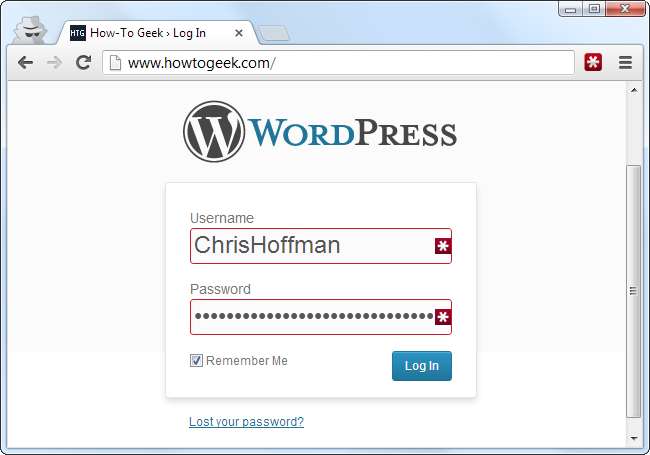
Hvorfor browserbaserede adgangskodeadministratorer ikke er ideelle
Webbrowsere - Chrome, Firefox, Internet Explorer og andre - har alle integrerede adgangskodeadministratorer. Hver browsers indbyggede adgangskodeadministrator kan ikke konkurrere med dedikerede adgangskodeadministratorer. For det første gemmer Chrome og Internet Explorer dine adgangskoder på din computer i en ukrypteret form. Folk kunne få adgang til adgangskodefilerne på din computer og se dem, medmindre du kryptere din computers harddisk .
Mozilla Firefox har en "hovedadgangskode" -funktion, der giver dig mulighed for at kryptere dine gemte adgangskoder med en enkelt "master" -adgangskode, der gemmer dem på din computer i et krypteret format. Imidlertid er Firefox's adgangskodeadministrator heller ikke den ideelle løsning. Interfacet hjælper dig ikke med at generere tilfældige adgangskoder, og den mangler forskellige funktioner, såsom synkronisering på tværs af platforme (Firefox kan ikke synkronisere med iOS-enheder).
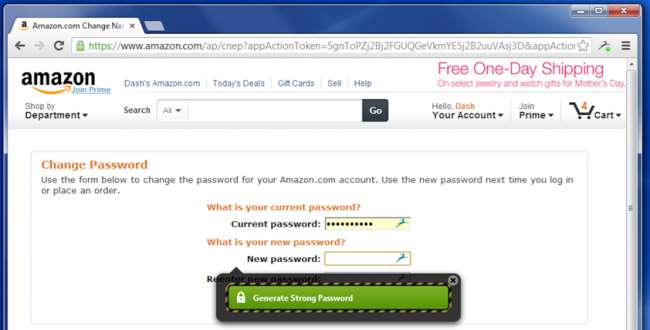
En dedikeret adgangskodeadministrator gemmer dine adgangskoder i en krypteret form, hjælper dig med at generere sikre tilfældige adgangskoder, tilbyder en mere kraftfuld grænseflade og giver dig mulighed for let at få adgang til dine adgangskoder på tværs af alle de forskellige computere, smartphones og tablets, du bruger.
Adgangskodeadministratorer at bruge
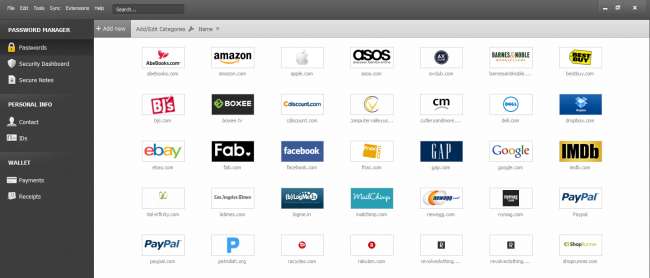
En række adgangskodeadministratorer er tilgængelige, men tre skiller sig ud som de bedste muligheder. Hver er en solid mulighed, og hvilken du foretrækker, afhænger af, hvad der er vigtigere for dig:
Dashlane : Denne adgangskodeadministrator er lidt nyere, men hvad de mangler i navnegenkendelse, udgør de med fantastiske funktioner og smarte apps til næsten enhver platform - Windows, OS X, iPhone, iPad og Android. De har udvidelser til hver browser, funktioner som et sikkerhedsdashboard, der analyserer dine adgangskoder, og de har endda en automatisk adgangskodeskifter, der kan ændre dine adgangskoder for dig uden at skulle håndtere det selv.
En af de bedste funktioner i Dashlane er, at det er helt gratis at bruge på en enkelt enhed. Hvis du vil synkronisere dine adgangskoder mellem enheder, skal du opgradere til premium . Men du kan teste det gratis.
Og når det kommer til sikkerhed, Dashlane har en anden fordel, fordi du har valget om at opbevare alle dine adgangskoder lokalt på din computer snarere end i en sky. Så du har fordelen ved noget som KeePass, men med en bedre grænseflade. Hvis du vælger at synkronisere dine adgangskoder ved hjælp af skyen, er de AES-krypterede.
LastPass : Dette er en skybaseret adgangskodeadministrator med udvidelser, mobile apps og endda desktop-apps til alle de browsere og operativsystemer, du måtte ønske. Det er ekstremt kraftfuldt og tilbyder endda en række forskellige to-faktor godkendelsesmuligheder så du kan sikre, at ingen andre kan logge ind på din adgangskodehvelv. Vi har dækket LastPass's mange sikkerhedsmuligheder i detaljer. LastPass gemmer dine adgangskoder på LastPass-servere i en krypteret form - LastPass-udvidelsen eller appen dekrypteres lokalt og krypterer dem, når du logger ind, så LastPass kunne ikke se dine adgangskoder, hvis de ville. For mere information om LastPass, læs vores guide til at komme i gang med LastPass .
KeePass : LastPass er ikke for alle. Nogle mennesker er bare ikke fortrolige med en skybaseret adgangskodeadministrator, og det er fint. KeePass er et populært desktop-program til administration af dine adgangskoder, men der er også browserudvidelser og mobilapps til KeePass. KeePass gemmer dine adgangskoder på din computer, så du forbliver i kontrol over dem - det er endda open source, så du kan revidere dens kode, hvis du vil. Ulempen er, at du er ansvarlig for dine adgangskoder, og du bliver nødt til at synkronisere dem manuelt mellem dine enheder. Nogle mennesker bruger en synkroniseringsløsning som Dropbox til at synkronisere KeePass-databasen mellem deres enheder. For mere information, tjek ud vores introduktion til KeePass .
Opdatering : Vi nævnte ikke 1Password i den oprindelige version af denne vejledning, men 1Password er også et glimrende valg, som flere og flere mennesker adopterer. Hvis du foretrækker open source-software, Bitwarden er også et glimrende alternativ til KeePass.
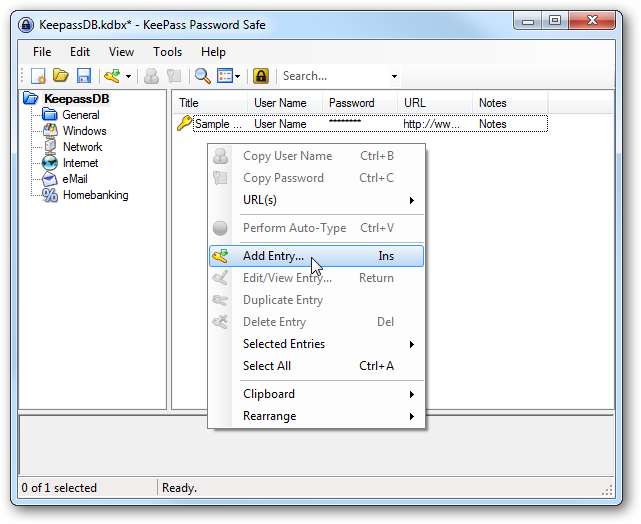
Kom godt i gang med din adgangskodeadministrator
Den første store beslutning, du skal tage med en adgangskodeadministrator, er at vælge din hovedadgangskode. Denne hovedadgangskode styrer adgangen til hele din adgangskodeadministrationsdatabase, så du skal gøre den særlig stærk - det er trods alt den eneste adgangskode, du skal huske. Det kan være en god idé at skrive adgangskoden ned og gemme den et sikkert sted, når du har valgt den, i tilfælde af at hvis du for eksempel er virkelig seriøs, kan du gemme din hovedadgangskode i en hvælving i banken. Du kan ændre denne adgangskode senere, men kun hvis du husker den - hvis du mister din hovedadgangskode, kan du ikke se dine gemte adgangskoder. Dette er vigtigt, da det sikrer, at ingen andre kan se din sikre adgangskodedatabase uden hovedadgangskoden.
Efter installation af en adgangskodeadministrator vil du sandsynligvis begynde at ændre dine webstedsadgangskoder til mere sikre. LastPass tilbyder LastPass Security Challenge, som identificerer de svage og duplikerede adgangskoder, du skal fokusere på at ændre. Dashlane har et sikkerhedsdashboard indbygget lige ind, som hjælper dig med at finde ud af, hvilke adgangskoder der muligvis skal ændres.
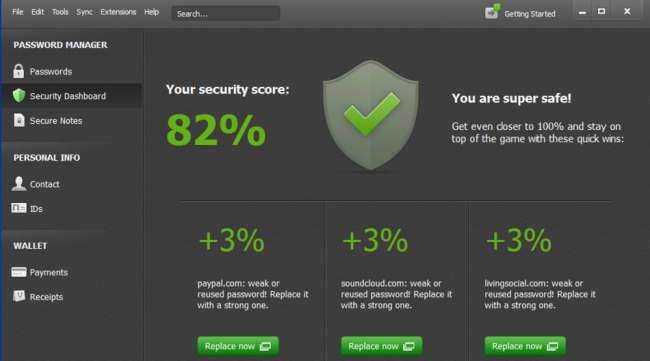
Adgangskodeadministratorer giver dig også mulighed for at gemme andre typer data i en sikker form - alt fra kreditkortnumre til sikre noter. Alle data, du gemmer i en adgangskodeadministrator, er krypteret med din hovedadgangskode.
Adgangskodeadministratorer kan endda hjælpe mod phishing, da de udfylder kontooplysninger på websteder baseret på deres webadresse (URL). hvis du tror, du er på din banks websted, og din adgangskodeadministrator ikke automatisk udfylder dine loginoplysninger, er det muligt, at du er på et phishing-websted med en anden URL.
Billedkredit: Johan Larsson på Flickr







